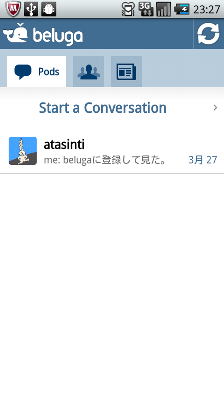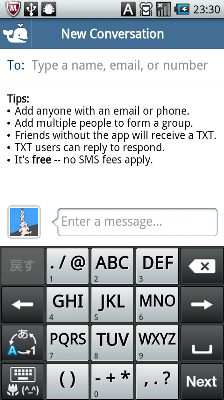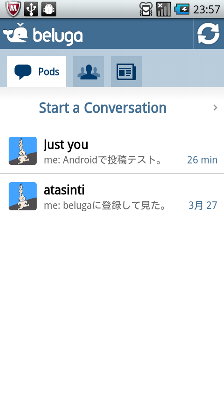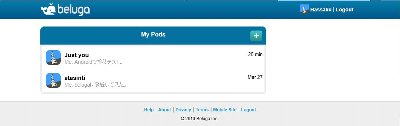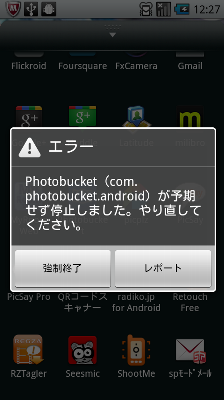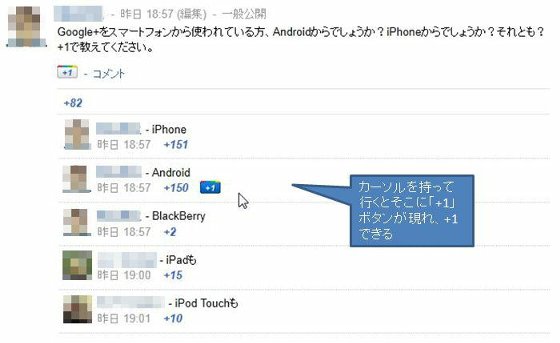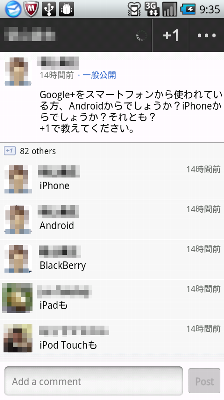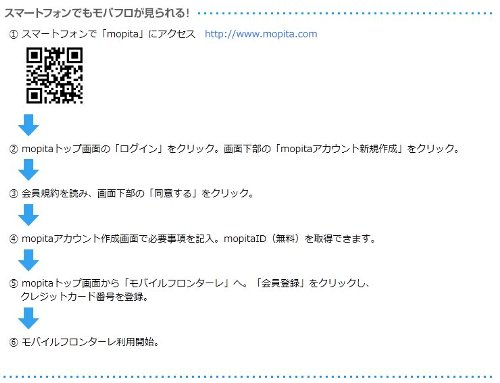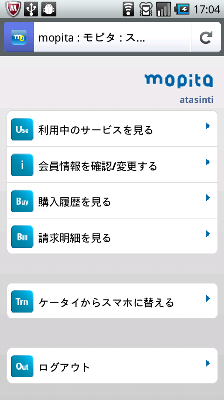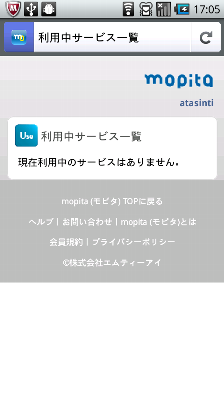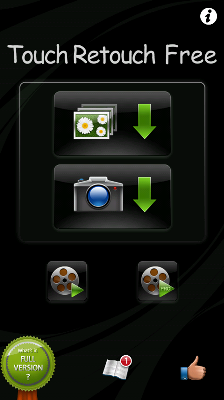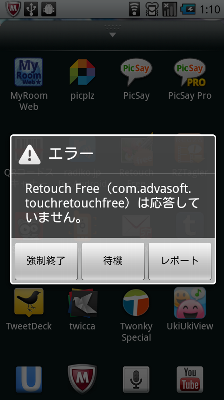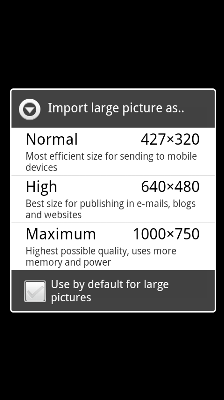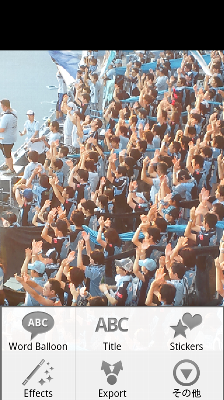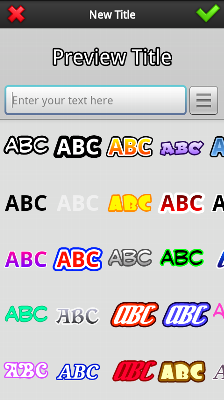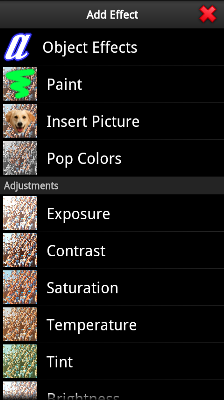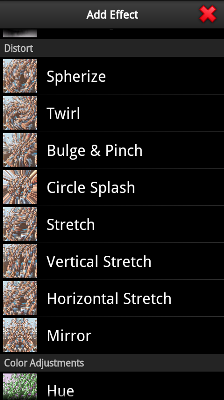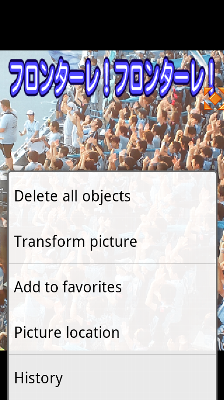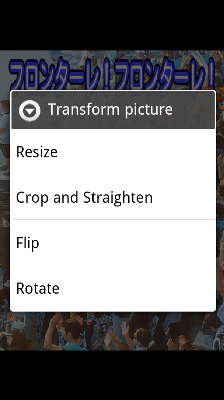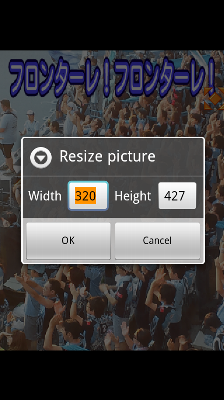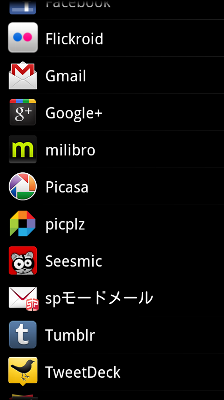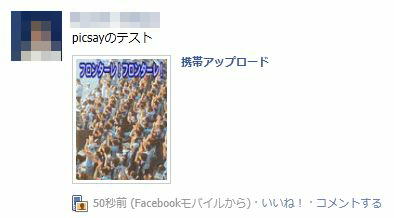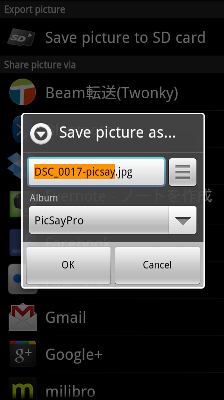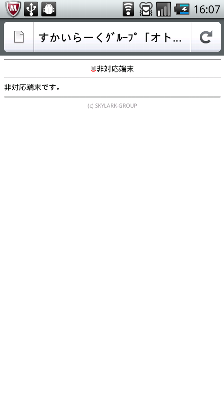Androidスマートフォン用の画像編集アプリ「PicSay Pro」を購入し、インストールしてみました。
まずは無料版の「PicSay」を使ってみたのですが、目的の「リサイズ」は有料版でしかできません。機能多彩で使いやすかったので、この際購入して見ることにしました。
アプリを起動したところ。

「Get a Picture」をタップすると以下の取り込み後のサイズ選択画面。
なお、無料版では「Normal」のみしか選択できません。
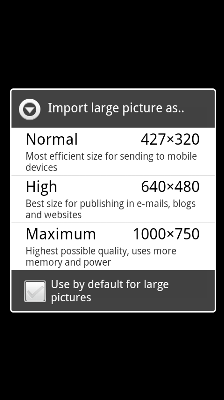
画像を選択し、メニューを押したところ。
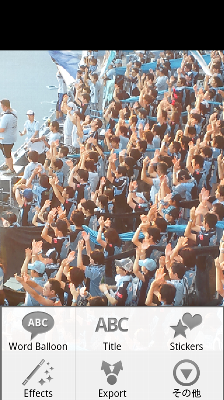
「Title」を選択すると、こんな感じでタイトルの自体を選択し、入力する画面に。
終了したら右上の緑のチェックをタップします。(ココがちょっとわかりにくい)
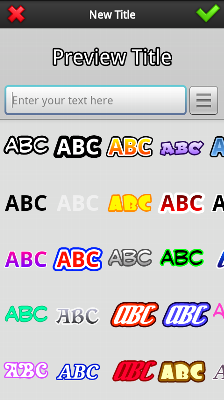
「Effects」を選択したところ。実に多くのエフェクトが選択できます。
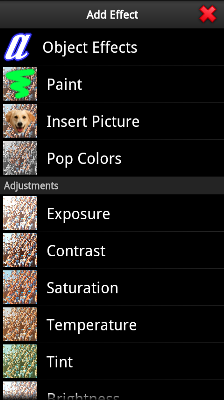
まだまだあります。
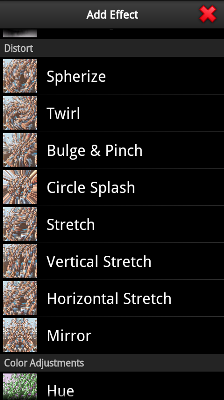
が、今回はEffectの確認は省略。
目的の「リサイズ」をやってみます。
画像表示画面でメニューの「その他」を選択すると以下が表示されます。
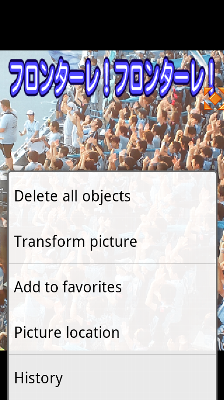
「Transform picture」を選択すると以下が表示されます。
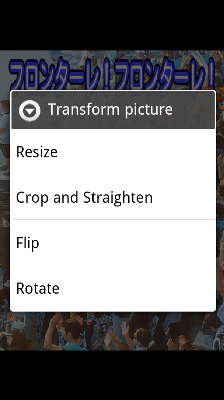
上記で「Resize」を選択すると以下のサイズ選択画面に。
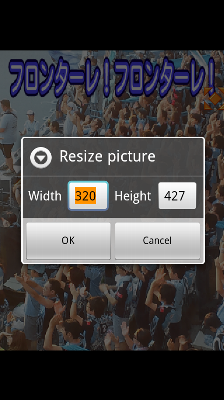
ここで、WidthかHeightのいずれかの数値を変更して「OK」をタップすることで、目的のサイズにリサイズできます。
リサイズした画像はメニューから共有できます。
共有画面。
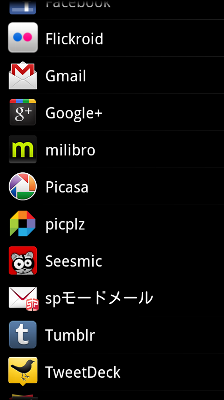
試しに「Tumblr」への共有を行おうとしましたが、何度やってもError。。。
そこで「Facebook」に共有してみたところ、ちゃんと投稿されました。
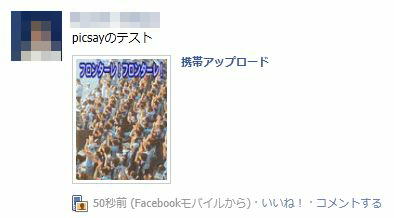
(一部ぼかしを入れています。)
SDカードに保存できます。
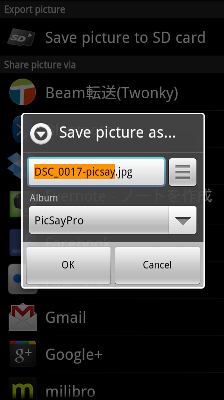
ということで、今回は試してないけど、いろんな形の吹き出しなんかも簡単につけられるし、とっても便利!
欲を言えば、画像を表示してからリサイズまで、もっと少ないステップでたどれたらいいな。。。